
La Nest Cam est une caméra de sécurité facile à utiliser qui se branche sur n'importe quelle prise et se connecte directement à votre réseau Wi-Fi pour que vous puissiez garder un œil sur votre maison, où que vous soyez. Voici comment le configurer.
Pour commencer, vous aurez évidemment besoin d’une Nest Cam. Elle est disponible dans les deux intérieur et Extérieur variétés. Les deux se vendent environ 200 $ et fonctionnent de la même manière en dehors de leur facteur de forme.
Une fois votre Nest Cam déballée, téléchargez l'application Nest sur votre téléphone. C'est gratuit et disponible pour iOS et Android dispositifs.
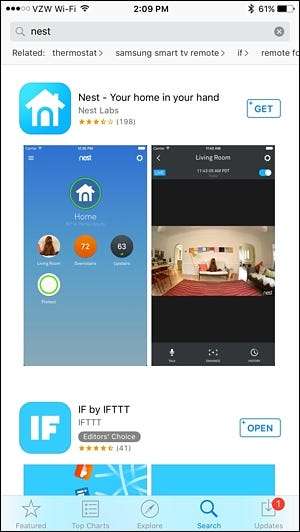
Une fois téléchargé, ouvrez-le et sélectionnez «S'inscrire».
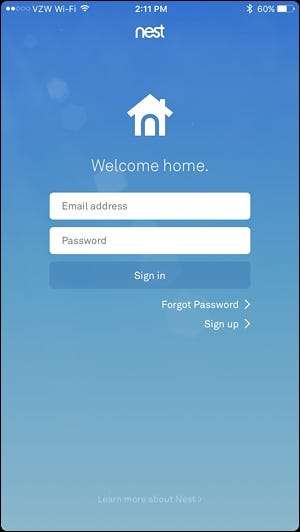
Saisissez votre adresse e-mail et créez un mot de passe pour votre compte Nest. Appuyez ensuite sur «S'inscrire».
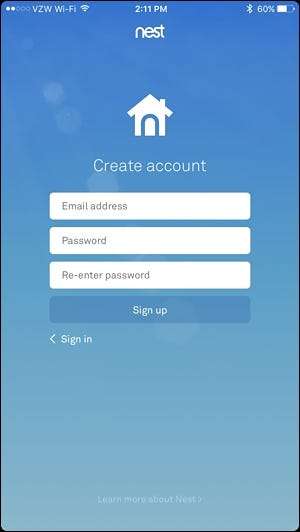
Sélectionnez «J'accepte» pour accepter les conditions d'utilisation et la politique de confidentialité, puis appuyez sur «Continuer» au bas de l'écran suivant.
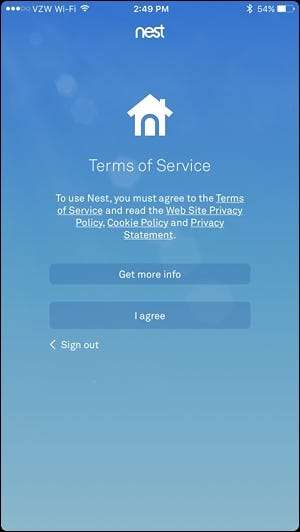
Lorsque vous y êtes invité, donnez un nom à votre maison dans l'application et appuyez sur «Suivant».

L’écran suivant vous demandera votre adresse, mais votre code postal est la seule chose requise. Appuyez sur "Suivant".
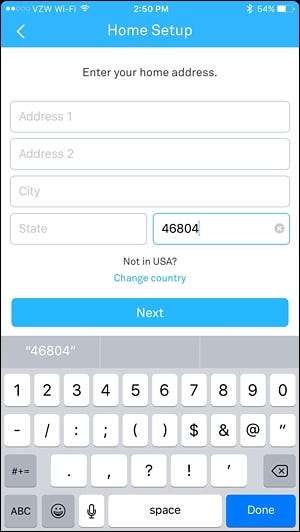
EN RELATION: Comment faire en sorte que votre Nest détecte automatiquement lorsque vous êtes absent
Sur l'écran suivant, vous pouvez configurer Fonction Chez moi / Absent , qui utilise la position de votre téléphone pour déterminer si vous êtes chez vous ou non. De cette façon, il peut allumer automatiquement votre Cam lorsque vous quittez la maison. Vous pouvez choisir de ne pas le configurer pour le moment (vous pouvez le faire plus tard).
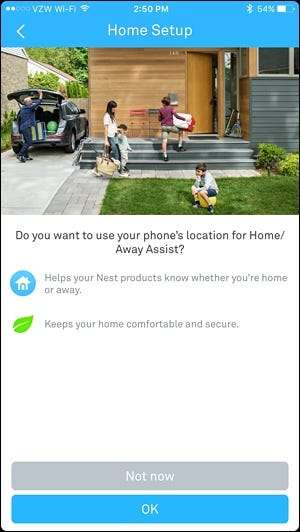
Vous pouvez également partager votre Nest Cam avec d'autres personnes de la maison afin qu'elles puissent surveiller et modifier la température depuis leur propre téléphone. Vous pouvez également le configurer plus tard.
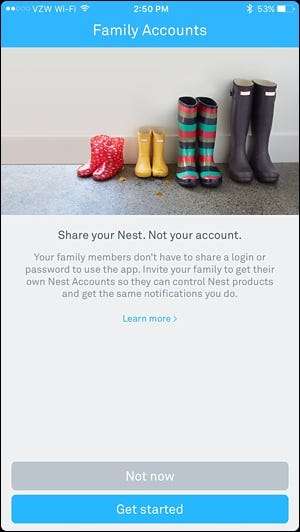
Vous serez alors redirigé vers l'écran principal. Appuyez sur le bouton «Ajouter» pour ajouter votre Nest Cam à l'application.
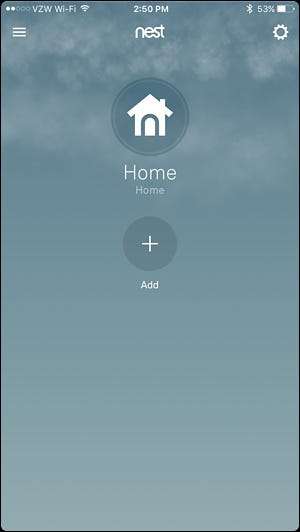
Choisissez «Nest Cam» dans la liste.
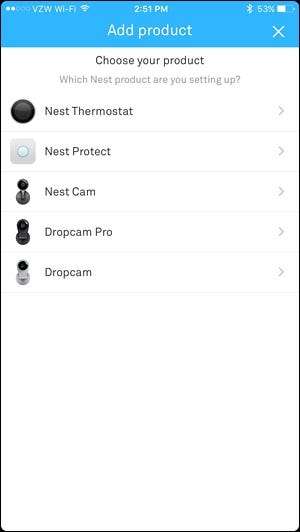
Ensuite, vous devrez autoriser l’application Nest à accéder à la caméra de votre téléphone afin qu’elle puisse scanner rapidement le code QR à l’arrière de la Nest Cam. Vous pouvez également refuser l'autorisation, si vous le souhaitez, et appuyez sur «Continuer sans scanner», ce qui vous demandera de saisir la clé d'entrée ou le numéro de série de l'appareil. Dans tous les cas, recherchez le code à l'arrière de la Nest Cam et scannez-le avec l'application ou saisissez le numéro de série.
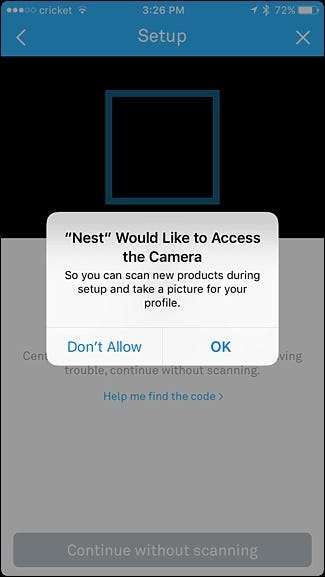
Une fois que cela est fait, cliquez sur "Suivant" sur l'écran suivant.
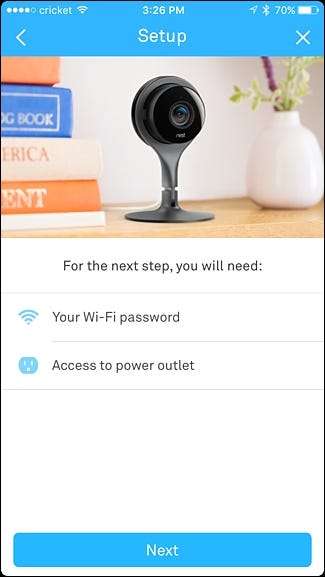
Choisissez dans la liste des emplacements de votre maison où votre Nest Cam sera installée. Cela permet de les distinguer plus facilement si vous possédez plusieurs Nest Cam.
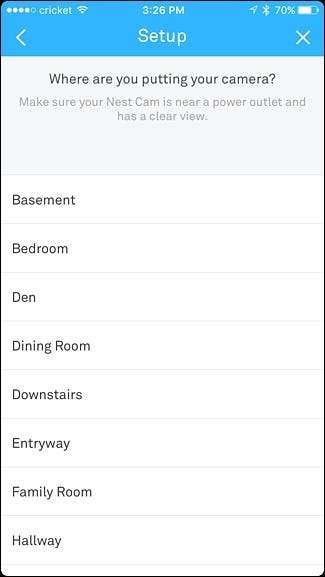
La page suivante répertorie plusieurs avertissements, par exemple de ne pas exposer la Nest Cam intérieure à la lumière directe du soleil ou dans des endroits où la température descend en dessous de 32 ° F ou au-dessus de 95 ° F. Si vous souhaitez le placer à l'extérieur, achetez le version extérieure au lieu. Appuyez sur «Continuer» dans l'application pour continuer.
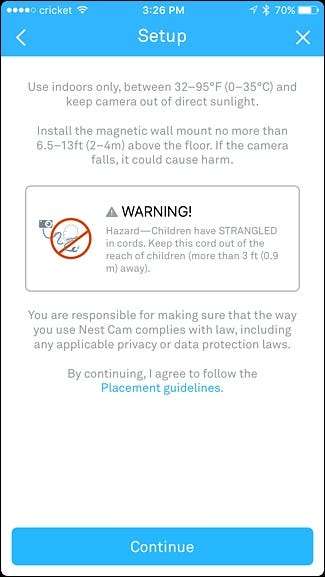
Si vous ne l’avez pas déjà fait, placez votre Nest Cam où vous le souhaitez et utilisez le câble et l’adaptateur inclus pour la brancher sur une prise à proximité. Appuyez sur "Continuer" dans l'application.
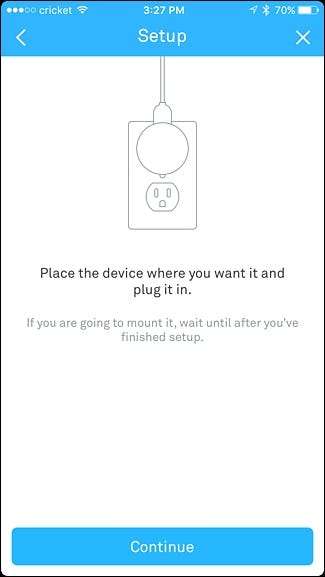
Attendez que la Nest Cam démarre, puis sélectionnez votre réseau Wi-Fi dans la liste.

Entrez le mot de passe de votre réseau Wi-Fi et appuyez sur «Rejoindre» en bas.
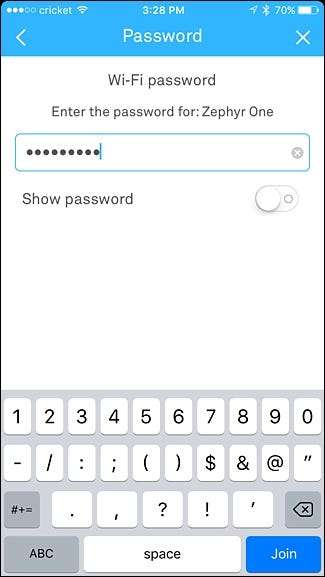
Patientez quelques instants pendant que la Nest Cam se connecte à votre réseau Wi-Fi. Une fois la connexion établie, l'écran suivant affichera une vue en direct de votre Nest Cam et vous permettra de choisir si vous souhaitez ou non recevoir des notifications chaque fois qu'une activité est détectée. Par défaut, il est défini sur Oui, mais vous pouvez le désactiver à l'aide de l'interrupteur à bascule vers la droite. Ensuite, appuyez sur «Terminé» en bas.

L'écran suivant vous présentera Sightline, une fonction Nest Cam qui vous permet de faire défiler rapidement des heures de métrage et d'accéder à des points spécifiques lorsqu'une activité a été détectée. Appuyez sur "Terminé" en bas.
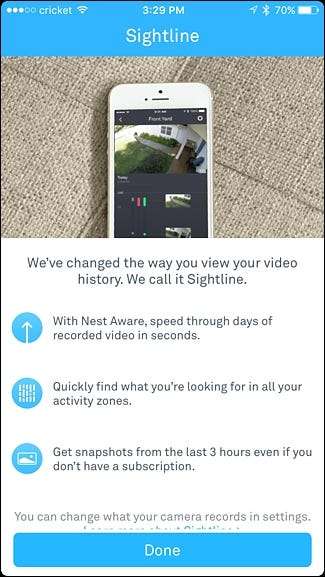
À partir de là, vous êtes prêt et vous verrez désormais une vue en direct de votre Nest Cam, ainsi qu'une chronologie déroulante de tout ce que la Nest Cam a enregistré.

Si vous voulez voir une vue en direct en plein écran, vous pouvez incliner votre appareil horizontalement, et si vous voulez parler dans la caméra pour parler à la personne de l'autre côté, vous pouvez appuyer et maintenir sur l'icône du microphone bleu à la bas.
Gardez à l’esprit que même si ma Nest Cam est signalée par une fenêtre donnant sur l’extérieur de ma maison, les lumières infrarouges de la caméra pour la vision nocturne se reflètent sur le verre de la fenêtre et créent un éblouissement géant, ce qui la rend pratiquement inutile la nuit. Encore une fois, si vous voulez vraiment une caméra pour une utilisation en extérieur, il est préférable de vous procurer la version extérieure de la Nest Cam, mais le modèle intérieur peut très bien fonctionner à la rigueur.





![Pokémon Go a un accès complet à votre compte Google. Voici comment y remédier [Updated]](https://cdn.thefastcode.com/static/thumbs/pok-mon-go-has-full-access-to-your-google-account-here-s-how-to-fix-it-updated.jpg)
